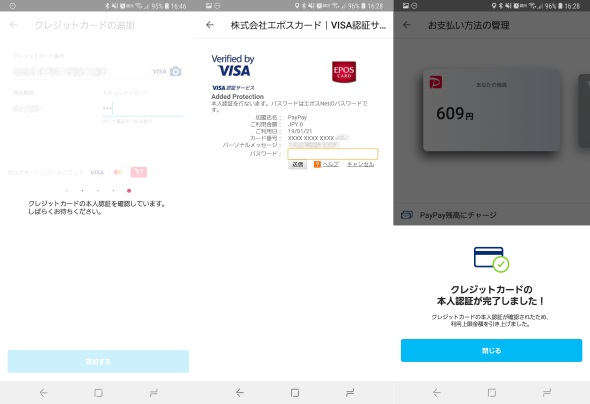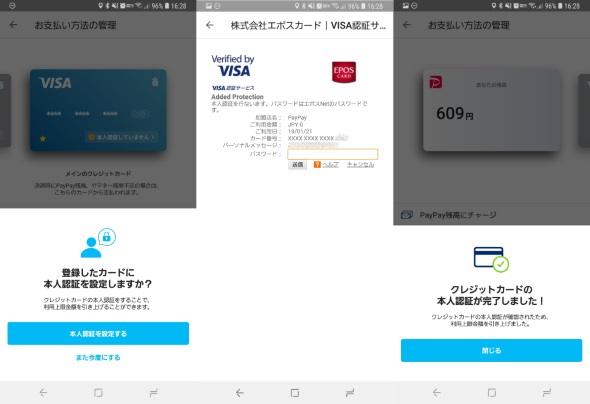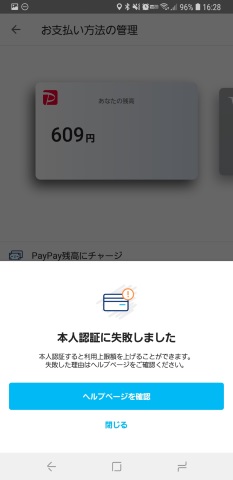ITmedia Mobile >
ソフトバンク >
PayPayの「3Dセキュア」認証対応が完了 認証するとカード決済限度額が「25万円/30日」に
» 2019年01月21日 17時45分 公開
[井上翔,ITmedia]
PayPayは1月21日、決済サービス「PayPay(ペイペイ)」に登録するカード(※1)における「3Dセキュア」による本人確認への対応を完了した。3Dセキュアで本人確認したカードについては、カードを使った決済限度額を「30日(720時間)あたり25万円まで」に引き上げる。
また、同社は同日から、ヤフーが発行する「Yahoo! JAPANカード」を利用したPayPay残高へのチャージの利用に際し、3Dセキュアによる本人確認を必須化した。
※1 Yahoo! JAPANカード(全ブランド対応)と、ヤフー以外の会社が発行するVisa・Mastercardブランドのクレジットカード・デビットカード・プリペイドカード(一部非対応カードあり)
3Dセキュアによる本人確認の方法
3Dセキュアによる本人確認は以下の手順で行う。
カードの新規登録時
- カード番号、有効期限、セキュリティコード(※2)を入力
- カード会社の3Dセキュアページに遷移
- パーソナルメッセージ(※3)を確認した上で、カード会社の指定するパスワードを入力する
- 登録完了を確認する
※2 カードが手元にあることを確認するために利用する3ケタまたは4ケタの数字。カードのサインパネル近辺、あるいは表面に印字されている
※3 3Dセキュアページが“ホンモノ”であることを確認するために事前登録する合言葉。カード会社によっては非対応(非表示)となる場合もある
既存カードの本人確認
- アプリのメニューを開く
- 「支払い方法設定」をタップ
- 3Dセキュア認証したいカードを表示
- 「本人認証していません」をタップ
- 「本人認証を設定する」をタップ
- カード会社の3Dセキュアページに遷移
- パーソナルメッセージを確認した上で、カード会社の指定するパスワードを入力する
- 登録完了を確認する
3Dセキュア認証を行わない(行えない)場合
以前の記事でも触れた通り、PayPayにおける3Dセキュア認証は任意となっている。また、カード会社・カード品目によっては3Dセキュア自体に非対応、あるいは利用開始時に別途申し込みが必要な場合もある。
これらの事情により、カードの3Dセキュア認証を行わない(行えない)場合は引き続き「1日(24時間)あたり2万円まで」「30日あたり5万円まで」という制限が継続する。
関連記事
 PayPayが2019年1月から「3Dセキュア」認証に対応 カード不正利用対策として
PayPayが2019年1月から「3Dセキュア」認証に対応 カード不正利用対策として
決済サービス「PayPay」で発生したカードの不正利用。その抜本対策として、クレジットカード登録時の「3Dセキュア認証」に2019年1月から対応することになった。既存ユーザーも、改めて3Dセキュアを使って認証すると「30日(720時間)以内で5万円」の利用制限が解除される。【追記】 30日あたり5万円まで――PayPayの「クレジットカード決済」に上限制限 新たな不正対策の完了まで
30日あたり5万円まで――PayPayの「クレジットカード決済」に上限制限 新たな不正対策の完了まで
クレジットカードの不正利用が報じられている「PayPay」。新たな不正利用対策を完了するまで、クレジットカードによる30日(720時間)あたりの利用限度額を5万円とする。 PayPay中山社長インタビュー 「100億円祭り」と「クレカ不正利用問題」が残したもの
PayPay中山社長インタビュー 「100億円祭り」と「クレカ不正利用問題」が残したもの
「100億円あげちゃうキャンペーン」が大きなインパクトを残した「PayPay」。わずか10日間でキャンペーンが終了したかと思ったら、クレジットカードの不正利用問題も勃発。キャンペーン終了直後に、PayPay中山社長にお話を聞く機会を得た。PayPayはどこに向かうのか? ソフトバンク宮内社長、「PayPay」普及に自信を見せる
ソフトバンク宮内社長、「PayPay」普及に自信を見せる
ソフトバンクがヤフーとの合弁で始めたコード決済サービス「PayPay」。トラブル続きながらも、ソフトバンクの宮内社長はPayPayに前向きだ。 PayPayの“100億円キャンペーン”は成功だったのか?
PayPayの“100億円キャンペーン”は成功だったのか?
コード決済サービス「PayPay」の、100億円還元キャンペーンが、開始からわずか10日で終了した。今回の100億円還元キャンペーンは「成功」といえるのだろうか。PayPayの認知とユーザーの拡大という点では成功といえるが……。
関連リンク
Copyright © ITmedia, Inc. All Rights Reserved.
SpecialPR
SpecialPR
アクセストップ10
2025年12月08日 更新
- ヨドバシ通販は「高還元率で偽物リスク低い」──コレが“脱Amazon”した人の本音か (2025年12月06日)
- 欧州で人気の“謎のGalaxy” 「Galaxy Xcover7 Pro」をチェック (2025年12月07日)
- 「健康保険証で良いじゃないですか」──政治家ポストにマイナ保険証派が“猛反論”した理由 (2025年12月06日)
- 飲食店でのスマホ注文に物議、LINEの連携必須に批判も 「客のリソースにただ乗りしないでほしい」 (2025年12月04日)
- ドコモも一本化する認証方式「パスキー」 証券口座乗っ取りで普及加速も、混乱するユーザー体験を統一できるか (2025年12月06日)
- 楽天モバイルが“2025年内1000万契約”に向けて繰り出した方策とは? (2025年12月06日)
- NHK受信料の“督促強化”に不満や疑問の声 「訪問時のマナーは担当者に指導」と広報 (2025年12月05日)
- 楽天ペイと楽天ポイントのキャンペーンまとめ【12月3日最新版】 1万〜3万ポイント還元のお得な施策あり (2025年12月03日)
- Amazonでガジェットを注文したら、日本で使えない“技適なし製品”が届いた 泣き寝入りしかない? (2025年07月11日)
- 楽天の2年間データ使い放題「バラマキ端末」を入手――楽天モバイル、年内1000万契約達成は確実か (2025年11月30日)
最新トピックスPR